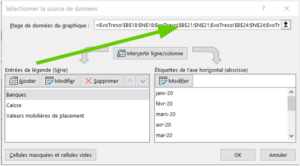Modifier le nombre de mois
Il est possible d’adapter votre feuille de travail « évolution de la trésorerie » à un exercice de plus de douze mois.
Pour l’année suivante, vous pourrez utiliser la fonction « ajouter une feuille à partir de N-1 » (accessible par clic droit dans votre cycle de travail) afin de reprendre les modifications déjà feuille effectuée.
Modifiez les tableaux en fin de feuille
1. Déplacez le contenu de la dernière colonne du tableau initial de façon à pouvoir insérer le nombre de mois souhaités.
Vous pouvez pour cela ajouter le nombre de colonnes de votre choix entre la fin du tableau et le tableau total.
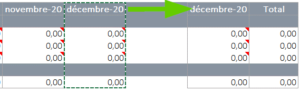
2. Étendez la formule de l’avant dernier mois (dans notre exemple novembre-20) pour compléter le tableau vers la droite jusqu’à la dernière colonne vide avant la colonne reprenant la date de clôture.
3. Actualisez la formule de la colonne « Total » pour l’étendre à l’ensemble des colonnes.
4. Enfin, utilisez l’outil « extraire les racines de comptes » pour compléter les lignes internes du tableau

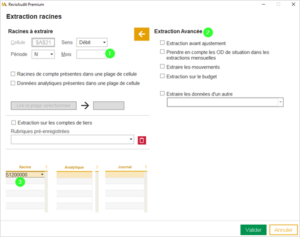
5. Placez-vous au début du tableau
6. Faites un clic-droit puis sélectionnez l’option « extraire les racines de comptes »
7. Dans la fenêtre qui s’ouvre,
![]() Indiquez la période pour laquelle vous souhaitez réaliser l’extraction et le mois d’ouverture de l’exercice
Indiquez la période pour laquelle vous souhaitez réaliser l’extraction et le mois d’ouverture de l’exercice
![]() Cochez « réaliser l’extraction pour les mois à venir »
Cochez « réaliser l’extraction pour les mois à venir »
![]() Sélectionnez le compte pour lequel vous réalisez l’extraction.
Sélectionnez le compte pour lequel vous réalisez l’extraction.
Actualisez les tableaux en début de feuille
Affichez les lignes masquées (au-dessus des lignes de couleur).
Pour cela, sélectionnez la ligne de couleur et la ligne du dessus puis faites un clic droit sur cette sélection et sélectionnez « afficher« .

dans la ligne des dates,
- étendez la formule vers la droite sur le nombre de colonne correspondant au nombre de mois à ajouter
- modifiez la formule =DATE(ANNEE(DateCloN);MOIS(DateCloN)-prorata1+12;1) en modifiant le chiffre 12 en 13 pour le mois suivant et ajouter un pour chaque mois suivant (ex. pour un exercice sur 18 mois, la dernière case de cette ligne contiendrait la formule =DATE(ANNEE(DateCloN);MOIS(DateCloN)-prorata1+18;1)
dans chaque ligne colorée,
- copiez la dernière cellule et la coller sur autant de colonne que nécessaire
- modifiez le commentaire d’extraction pour le faire correspondre au mois souhaité, sur le même principe que la modification de la formule de la date (pour cela, faites un clic droit dans la cellule et sélectionnez modifier le commentaire).
Actualisez le graphique
Effectuez un clic droit sur la zone du graphique puis sélectionnez l’option « sélectionner des données « .
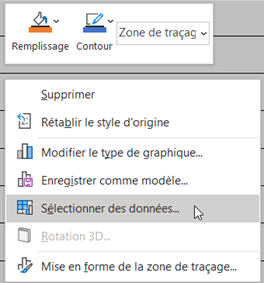
Dans la fenêtre qui s’ouvre, modifiez la plage de données du graphique puis cliquez sur « OK« .